Cum să construiți o pâlnie de vânzări folosind șabloane Elementor
Publicat: 2022-04-18Îți place să o iei de la capăt de fiecare dată când mergi să construiești o pagină de destinație sau să creezi un upsell rapid?
Nici eu. Din fericire, există o modalitate de a simplifica procesul de creare a canalelor de vânzare prin crearea de șabloane reutilizabile folosind WooFunnels și Elementor.
În acest articol, ne vom concentra pe crearea și utilizarea șabloanelor folosind WooFunnels și Elementor și ne vom folosi pentru paginile dvs. de vânzare WooFunnels. Mai exact, vă voi arăta cum să construiți un șablon de pagină de vânzări pe care să-l puteți folosi din nou și din nou, personalizându-l pentru fiecare produs. Pentru acest articol, vom presupune că sunteți deja oarecum familiarizat cu utilizarea Elementor și WooCommerce.

Crearea de noi canale de vânzări poate consuma timp
Proiectarea de noi pagini de destinație și promoții de upsell poate fi un proces consumator de timp. De obicei merge cam așa:
- Creați pagina
- Proiectați aspectul
- Adăugați informații despre produs
- Creați un îndemn
Când creați în mod regulat canale de vânzări, acest proces poate deveni plictisitor destul de repede. Prin valorificarea capacității de a crea pâlnii de vânzări în WooFunnels și prin crearea de șabloane în Elementor, puteți reduce semnificativ oboseala în acest proces. Veți fi mult mai eficient și, dacă lucrați cu o echipă, puteți chiar să vă asigurați că acestea au șabloane preexistente de la care să începeți pentru a vă asigura că brandingul dvs. este întotdeauna la țintă.
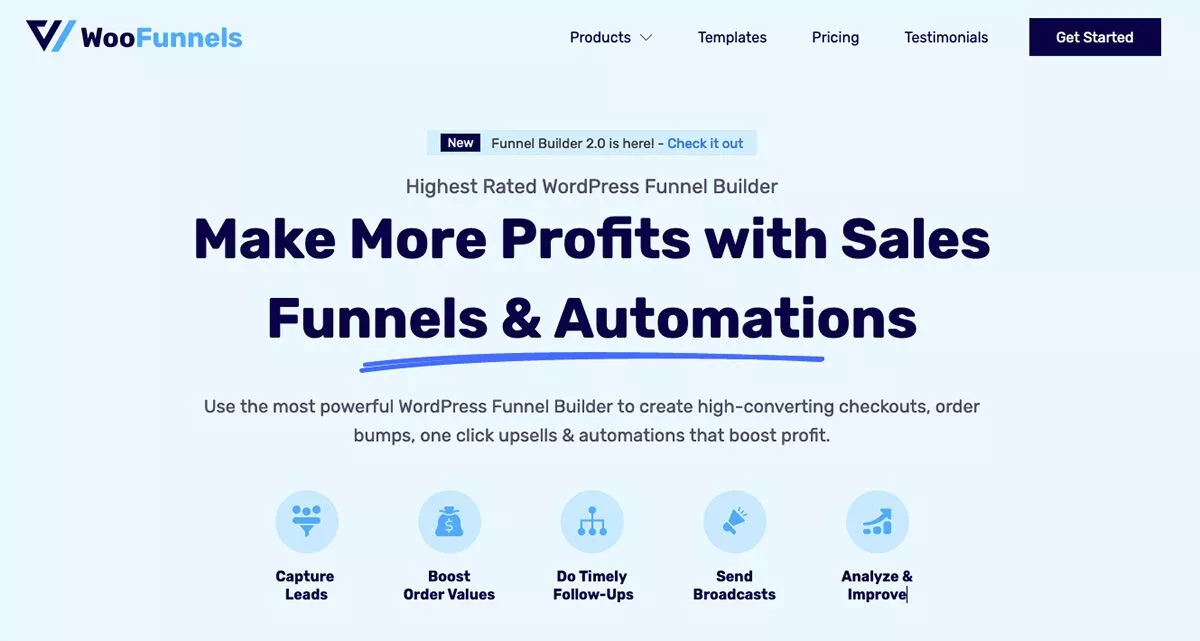
Dacă nu știți deja despre WooFunnels, este un plugin WordPress care se integrează cu WooCommerce pentru a crea un site de comerț electronic bogat în funcții. După ce ați configurat magazinul cu WooCommerce, puteți profita de funcțiile WooFunnels pentru a conduce clienții către paginile dvs. de destinație și pentru a crea vânzări suplimentare cu un singur clic. Puteți, de asemenea, să creați denivelări de comandă și să vă ocupați de acea problemă neplăcută a căruciorului abandonat.
WooFunnels este gratuit de instalat și utilizat. De asemenea, oferă o versiune Pro care vă oferă acces la mai multe șabloane pe care să le utilizați la proiectarea canalelor de vânzări. Este o modalitate puternică de a crea campanii și de a crea înscrieri personalizate, de marcă, de plată și pagini de mulțumire pe site-ul dvs. WordPress.
Cum se creează WooFunnels și șabloane Elementor
Chiar dacă sunteți familiarizat cu utilizarea Elementor pentru aspectul paginii, este posibil să nu fi avut ocazia să creați sau să utilizați șabloane personalizate. Vă voi ghida prin acest proces și vă voi arăta cum să îl combinați cu WooFunnels pentru a vă ușura viața.
Instalați și configurați WooFunnels
În primul rând, deoarece WooFunnels funcționează în tandem cu WooCommerce, ar trebui să instalați WooCommerce ca prim pas. În plus, ar trebui să aveți și Elementor instalat. Deși Elementor nu este necesar să folosească WooFunnels, face proiectarea paginilor canalului de vânzări mult mai ușoară și este necesar să creați tipul de șabloane reutilizabile pe care le vom acoperi aici.
Odată ce l-ați instalat, puteți găsi și instala WooFunnels chiar din meniul pluginului WordPress pentru tabloul de bord. Pur și simplu căutați „WooFunnels” și instalați ca orice alt plugin.
Vă recomand să aveți magazinul dvs. WooCommerce configurat cu cel puțin câteva produse înainte de a începe cu WooFunnels. WooFunnels vă pune automat la dispoziție produsele pentru orice pâlnie de vânzări pe care doriți să le creați. Având unele produse configurate în avans, este mai ușor să vă jucați cu toate funcțiile oferite de WooFunnels.
De îndată ce activați WooFunnels, apare un expert care vă va ajuta să configurați lucrurile. De acolo, puteți începe să vă creați canalele sau să vă modificați setările.
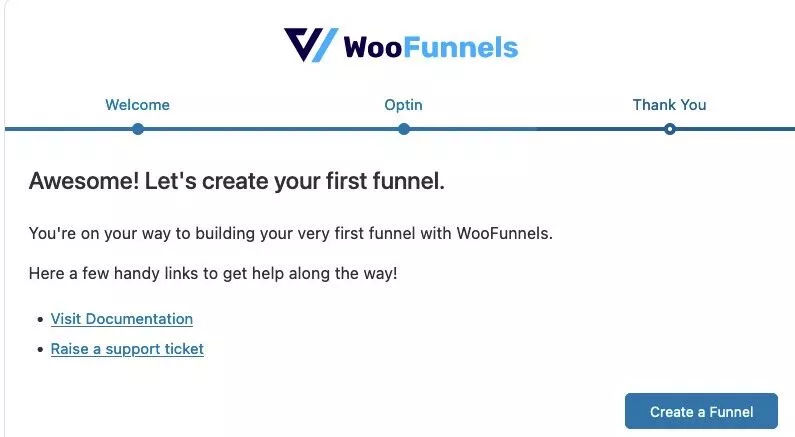
Creați o pâlnie de vânzări
Crearea de pâlnii este la fel de simplă ca și adăugarea de noi pagini sau postări. În tabloul de bord, faceți clic pe WooFunnels>Funnels , apoi faceți clic pe butonul mare Adăugare nou din partea dreaptă sus a meniului.
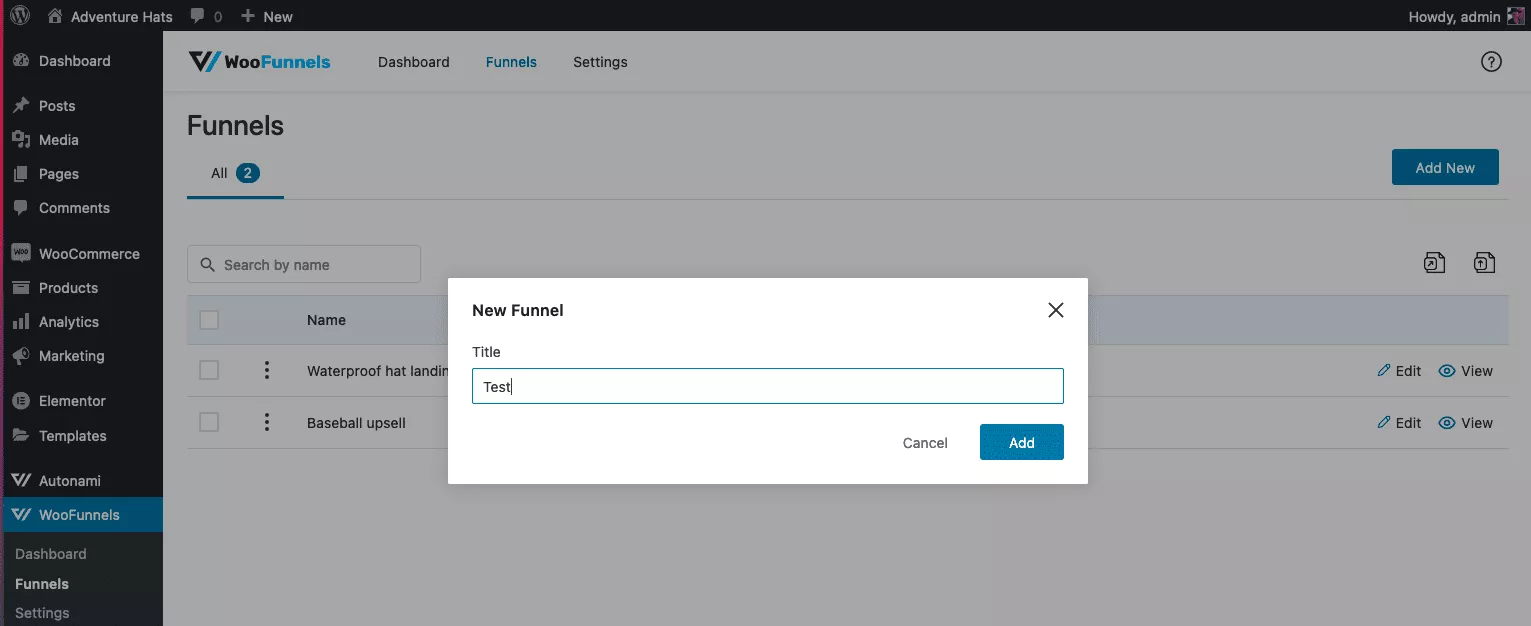
În următorul ecran de meniu, veți avea o grămadă de șabloane prefabricate disponibile pentru paginile de vânzări, opțiuni, achiziții, vânzări cu un singur clic și pagini de mulțumire. Pentru acest exemplu, puteți alege orice șablon doar pentru a vedea cum funcționează. Să presupunem că ați ales șablonul Pagină de vânzări persuader. După ce alegeți Import , vi se vor afișa opțiuni pentru Pagina de vânzări, Pagina de finalizare a achiziției și Pagina de mulțumire. Faceți clic pe cele trei puncte din dreapta secțiunii Pagina de destinație. Alegeți editați.
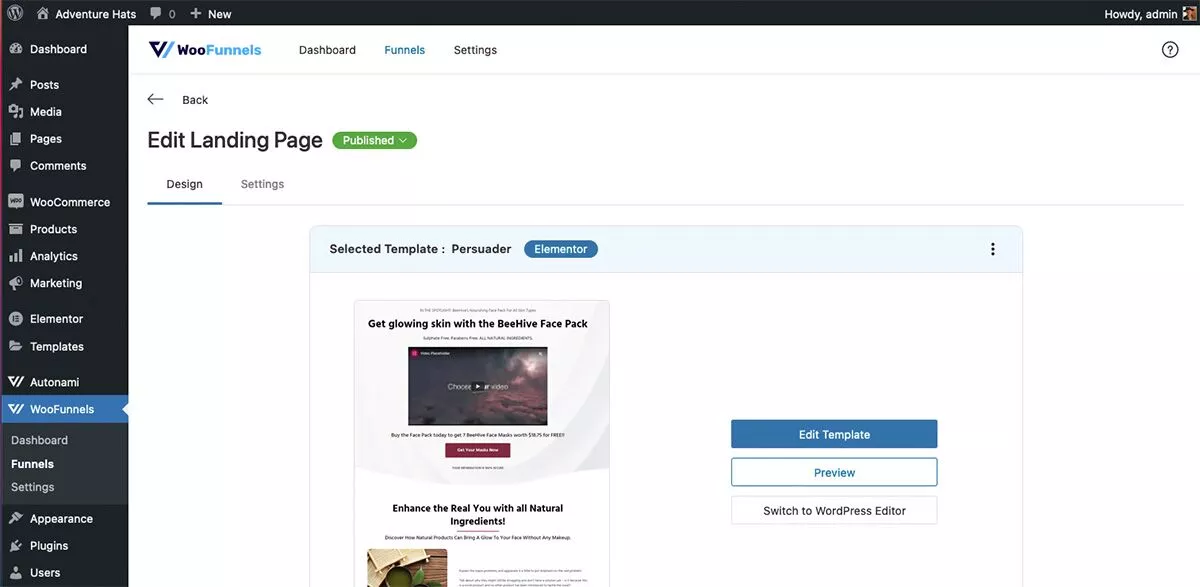
Veți vedea că aveți opțiuni pentru editarea paginii folosind Elementor sau trecerea la editorul WordPress.
Puteți edita șablonul pentru a se potrivi cu pagina de destinație specifică pe care doriți să o creați. După ce faceți clic pe Actualizare, noua pagină va fi salvată. Șablonul original pe care l-ați importat nu va fi afectat. Puteți repeta acești pași pentru celelalte pagini de canal, proiectându-le după cum doriți.
Deși puteți continua să efectuați acești pași pentru orice pâlnie de vânzare nouă pe care doriți să le creați în viitor, va trebui să vă întoarceți și să repetați procesul de proiectare de la zero sau să reproiectați un șablon WooFunnels existent.
Acum că cunoașteți elementele de bază ale creării și editarii de noi pâlnii, puteți simplifica acest proces prin configurarea propriilor șabloane.

Creați un șablon reutilizabil de canal de vânzări
Să creăm un șablon personalizat presetat folosind Elementor și WooFunnels. De data aceasta, ne vom concentra pe crearea unui singur șablon de pagină de vânzări pe care să-l putem folosi din nou și din nou.
Pasul 1: Adăugați o pâlnie
Așa cum ați făcut anterior când creați o pagină de testare de vânzări, veți accesa WooFunnels>Funnels , apoi veți face clic pe Adăugare nou .
Puteți alege un șablon de la care să începeți, dacă doriți. În acest caz, vom alege Start From Scratch . Faceți clic pe Adăugați un pas nou . Apoi, în meniul care apare, alegeți opțiunea Pagina de vânzări .
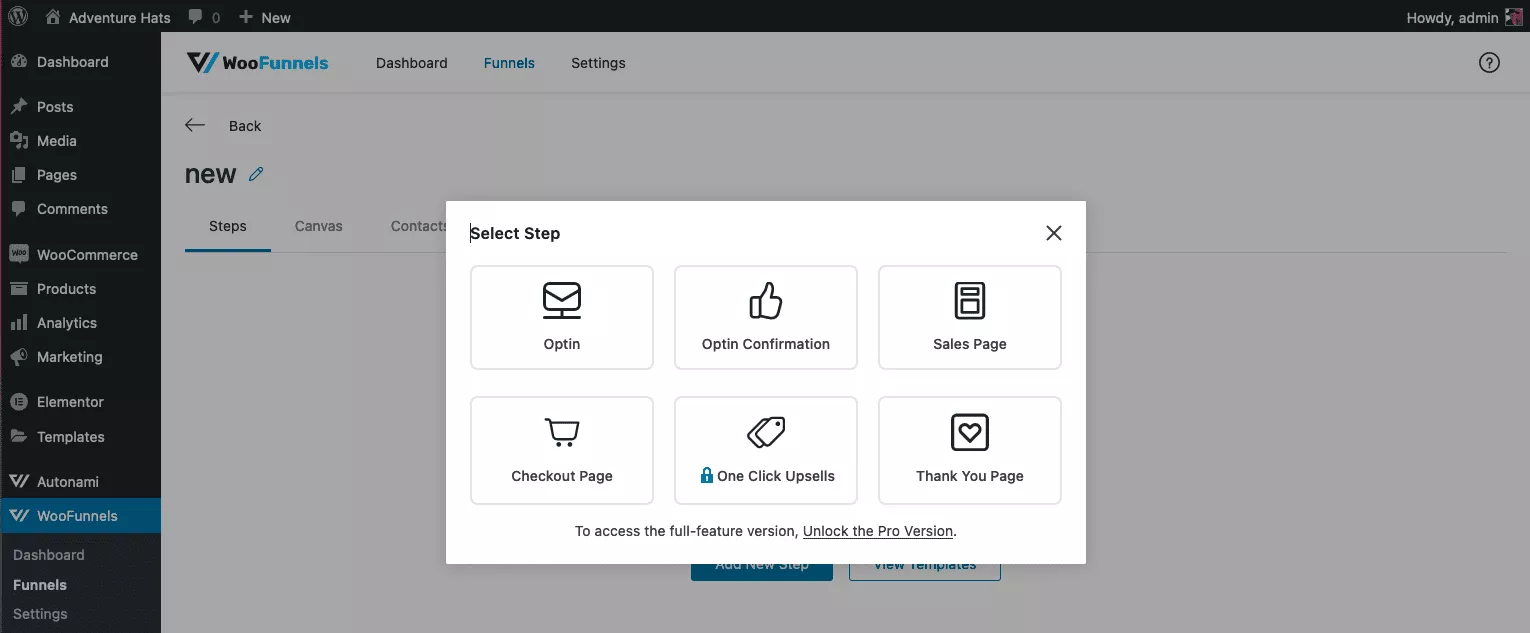
În ecranul următor, denumește-ți Pagina de vânzări.
Pasul 2: Proiectați șablonul de pagină personalizată de vânzări
După ce ați creat pagina și o vedeți listată pe ecranul următor, faceți clic pe cele trei puncte din extrema dreaptă și alegeți Editați . Încă o dată, puteți alege opțiunea Începe de la zero sau poți alege un șablon WooFunnels prestabilit pentru a începe.
Faceți clic pe Editați șablon și veți fi dus în editorul Elementor. Acum sunteți liber să vă construiți sau să editați designul după cum doriți. Rețineți că, deoarece îl veți folosi ca șablon pentru paginile de vânzări viitoare, nu trebuie să fiți prea specific cu copierea sau imaginile. Le veți putea schimba ulterior pentru fiecare produs.
Pasul 3: Salvați șablonul personalizat
Când ați terminat de proiectat și editat, faceți clic pe săgeata verde de lângă butonul Actualizare . Alegeți Salvare ca șablon . Dați un nume noului șablon și salvați-l în bibliotecă. Ieșiți în tabloul de bord WordPress.
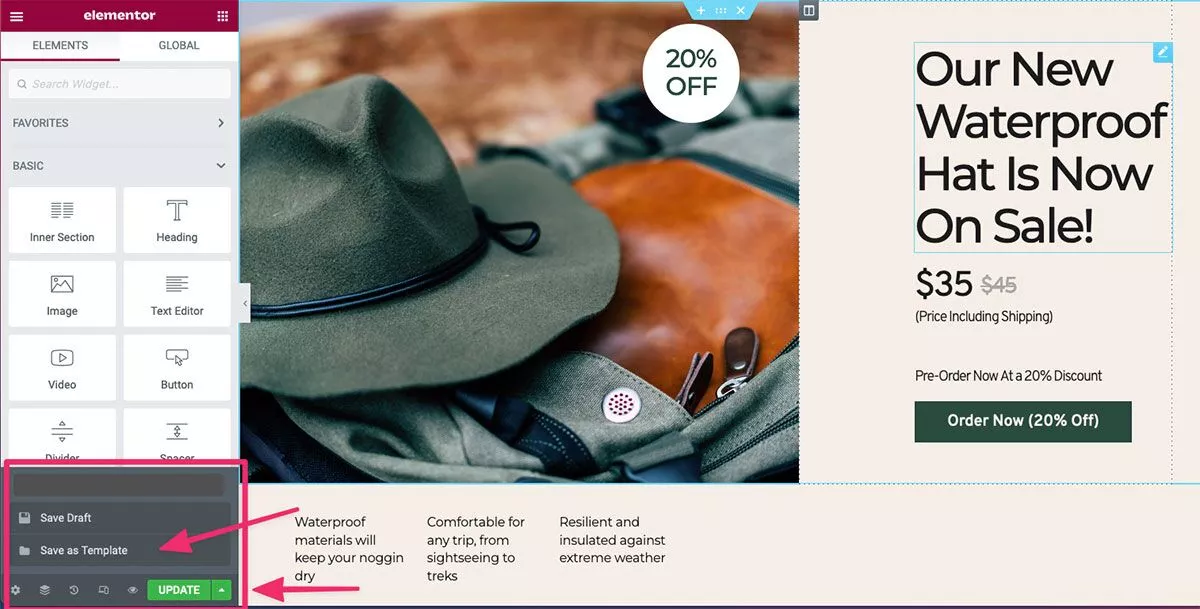
Acum aveți un șablon personalizat pe care îl puteți utiliza pentru orice produse noi sau vânzări pe care le creați. Nu mai reinventați roata de fiecare dată când aveți o nouă campanie. În secțiunea următoare, vă voi arăta cum îl puteți folosi!
Utilizarea șablonului personalizat Elementor în WooFunnels
Sigur, aveți un șablon personalizat nou-nouț, dar cum îl folosiți? Să presupunem că aveți un produs nou și doriți să începeți lansarea cu o reducere. Este o vânzare similară cu cea pe care ați făcut-o în trecut, așa că puteți utiliza acel șablon personalizat pe care l-ați creat. Să trecem peste pașii de implementare.
Pasul 1: Adăugați o pâlnie
Suna familiar? Este exact ceea ce am făcut noi înainte. Repetați pașii 1 și 2 de mai sus pentru a crea o pâlnie.
Pasul 2: Introduceți șablonul
În acest moment, ar trebui să vă aflați în editorul Elementor, gata să vă proiectați noua pagină de vânzări. Ar trebui să fie așa:
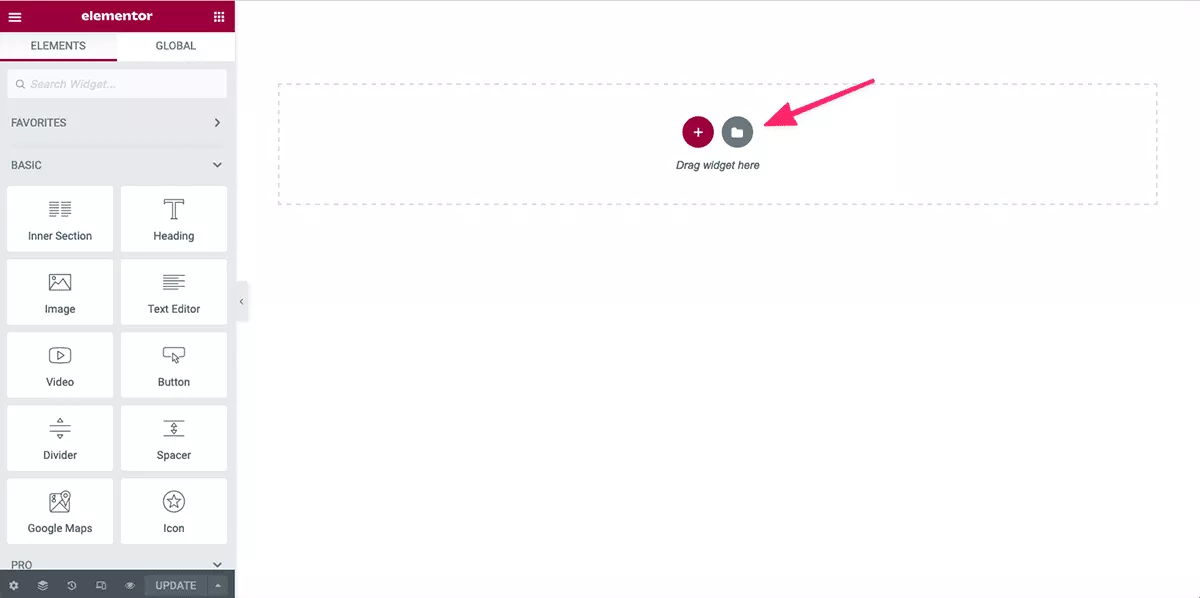
Faceți clic pe pictograma folderului. În meniul pop-up, navigați la Șabloanele mele . Veți vedea o listă cu toate șabloanele pe care le-ați salvat. Răsfoiți pentru a găsi pe cel dorit și faceți clic pe butonul verde Inserare .
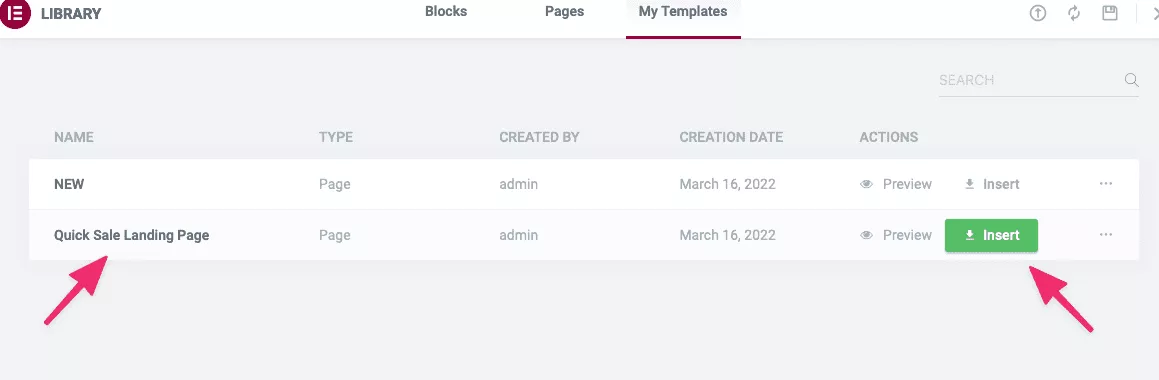
Pasul 3: Editați și salvați
Deoarece lucrați la Pagina de vânzări, puteți edita aspectul așa cum doriți și nu va afecta șablonul. Pur și simplu ați importat șablonul și va rămâne exact așa cum a fost pentru următoarea pagină de vânzări pe care o creați. Aceasta este frumusețea creării și utilizării șabloanelor personalizate.
Când pagina dvs. este gata, faceți clic pe Actualizare și gata!
Avem, de asemenea, o reducere exclusivă WooFunnels care poate face prețul mai atractiv. Faceți clic pe linkul de mai jos pentru a obține o reducere suplimentară de 15% la comanda dumneavoastră!

Tocmai ați construit o pâlnie de vânzări Elementor
Felicitări, tocmai ați creat un șablon Elementor personalizat pe care îl puteți folosi din nou și din nou pentru a crea canale de vânzări.
Ne-am concentrat pe crearea de șabloane personalizate folosind WooFunnels și Elementor și pe implementarea lor în paginile dvs. de vânzări WooFunnels. Ți-am arătat cum să construiești un șablon de pagină de vânzări pe care să-l poți folosi din nou și din nou, personalizându-l pentru fiecare produs.
Puteți vedea cât de simplu poate fi să creați șabloane reutilizabile în Elementor. Chiar dacă nu aveți abilități de design stelar, puteți profita de șabloanele prefabricate pe care le oferă WooFunnels. Doar editați-le pentru a se potrivi nevoilor dvs. specifice sau branding-ului și utilizați-le din nou și din nou, personalizându-le pentru fiecare canal individual de vânzări pe care îl creați.
Dacă creați frecvent pagini de vânzări, acum aveți un proces simplificat pentru toate produsele și campaniile dvs. noi. Folosind trei plugin-uri puternice – WooCommerce, WooFunnels și Elementor, aveți o soluție care face mult mai eficientă pentru întreaga dvs. echipă să creeze pagini de vânzări care rămân pe brand.
Indiferent dacă sunteți web designer sau vă gestionați propriul site de comerț electronic în WordPress, acum aveți noi abilități care vă vor elibera timp pentru a vă concentra pe afacerea dvs.
Să auzim de la tine! Te lupți să reinventezi roata de fiecare dată când creezi o pâlnie de vânzări? Spune-ne în comentarii!
